Artikel tentang “Tips Atasi Komputer dan Laptop Lemot: ini sangat membantu komputer atau laptop kembali normal. apakah penyebabnya?
Komputer biasanya akan melambat kinerjanya setelah dipakai beberapa bulan dan beberapa tahun. Ada beberapa hal yang menjadi penyebab komputer lemot.
Beberapa di antaranya adalah terlalu banyak file, virus, dan software yang tidak terpakai. Untuk memperoleh kinerja komputer yang lebih cepat, Anda tidak perlu membeli yang baru atau melakukan instal ulang.
Tips Atasi Komputer dan Laptop Lemot
Berikut beberapa cara untuk mengatasi komputer Anda yang lemot dan kesemua cara ini hampir tidak memerlukan software tambahan.
- Cara menggunakan Disk Cleanup.
File sementara atau temporary file biasanya tersimpan pada harddisk. File-file ini terbentuk saat Anda bekerja menggunakan komputer. Anda dapat menghapusnya dengan ‘Disk Cleanup’. Tool yang satu ini dapat membersihkan ratusan megabyte file sementara pada komputer Anda.Windows memiliki program Disk Cleanup bawaan. Untuk membuka Disk Cleanup.Tekan Tombol Windows +R dan ketik cleanmgr.exe dan tekan OK pilih drive C dan tekan OK
pilih drive C dan tekan OK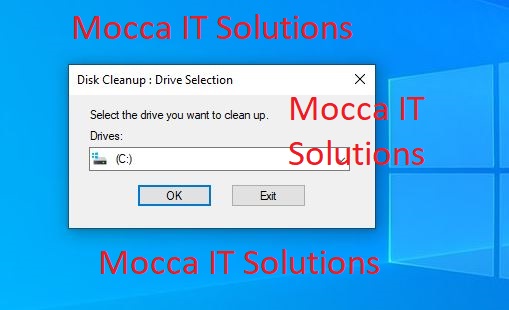 Centang semua kotak dan tekan OK
Centang semua kotak dan tekan OK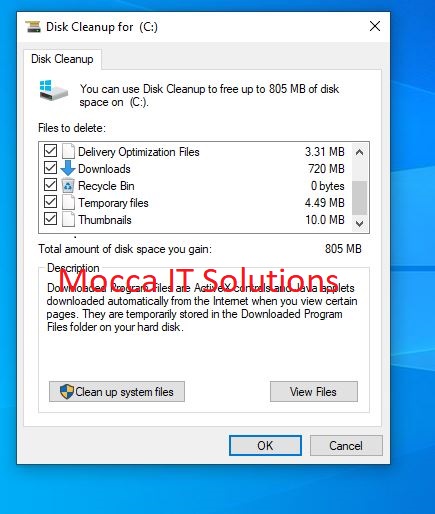
tekan OK jika muncul delete files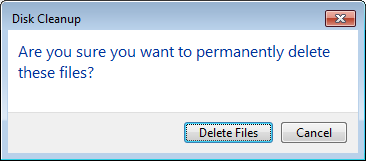
- Defrag atau merapikan kembali file-file di hardisk.
Hardisk komputer Anda akan terfragmentasi ke dalam ratusan bagian file di berbagai lokasi seiring berjalannya waktu dan penggunaan. Hal ini akan memperlambat respons dan kinerja komputer Anda.Untuk mempercepat kinerja komputer, Anda harus melakukan defragment. Untuk menjalankan program ini.
Tekan tombol windows + R, dan ketik dfrgui.exe dan tekan OK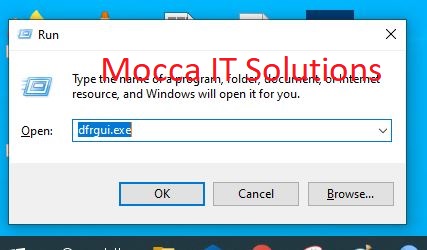
Tekan Tombol Optimize dan tunggu sampai proses fragmented 100%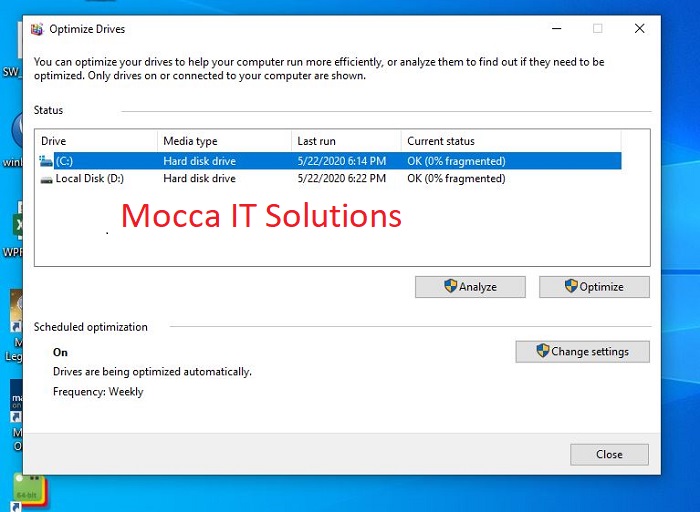

- Disable startup program.
Banyaknya aplikasi di komputer/laptop, hal itu bisa menjadi salah satu penyebab laptop lemot. Soalnya, beberapa aplikasi itu akan berjalan di background secara otomatis saat kamu mulai menyalakan laptop. Makin banyak aplikasi yang berjalan otomatis ketika booting, akan menjadikan laptop semakin lemot.
Buka Task Manager tekan tombol CTRL+SHIFT+ESC. Pilih Tab Startup dan pilih program disable.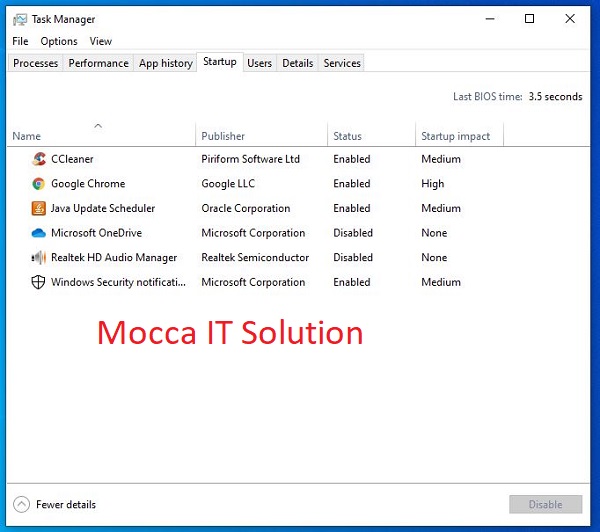
- Repair Disk CHKDSK.Memperbaiki susunan data hardsik.
Tekan tombol Windows+r –> ketik CMD dan tekan OK. ketik chkdsk /r –>> tekan Y dan restart komputer.
- Install program CCleaner opsional.Download sofware disini https://www.ccleaner.com/ccleaner/download.
Tekan Custom cleaner dan tekan Run Cleaner.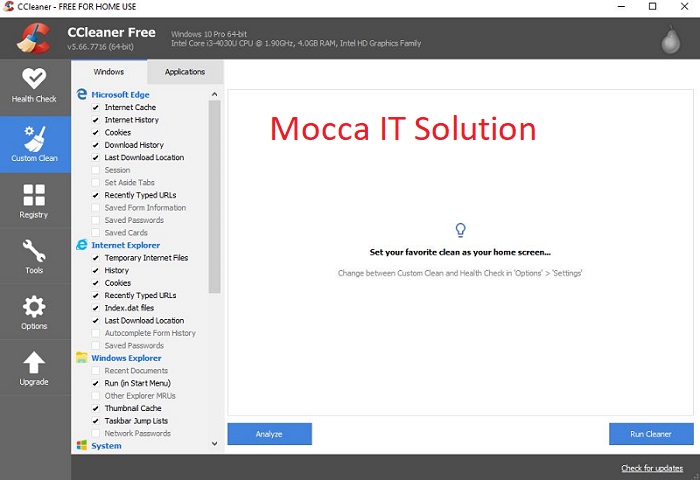
Jika sudah terscan tekan Run Cleaner lagi.
Pilih TAB Registry dan tekan Scan For Issues.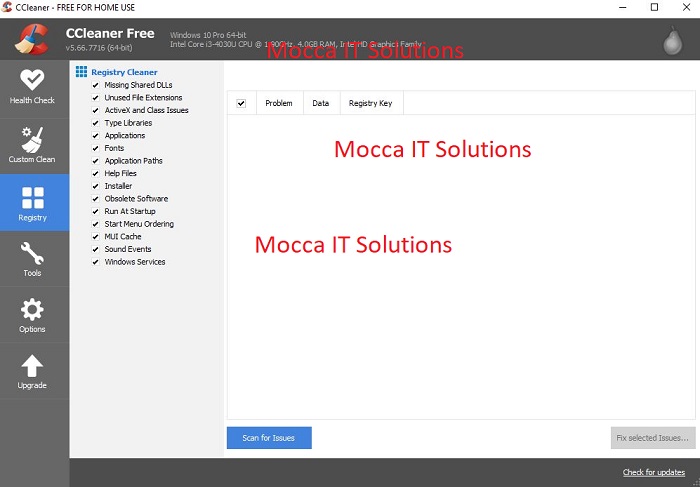
Tekan Fix All Selected Issues
Tips atasi komputer dan laptop lemot lainnya.
-
- Upgrade RAM atau memory.
Tambahkan RAM / memory yang lebih besar jika kapasitas sudah mencapai 80 - 100% penggunaan.
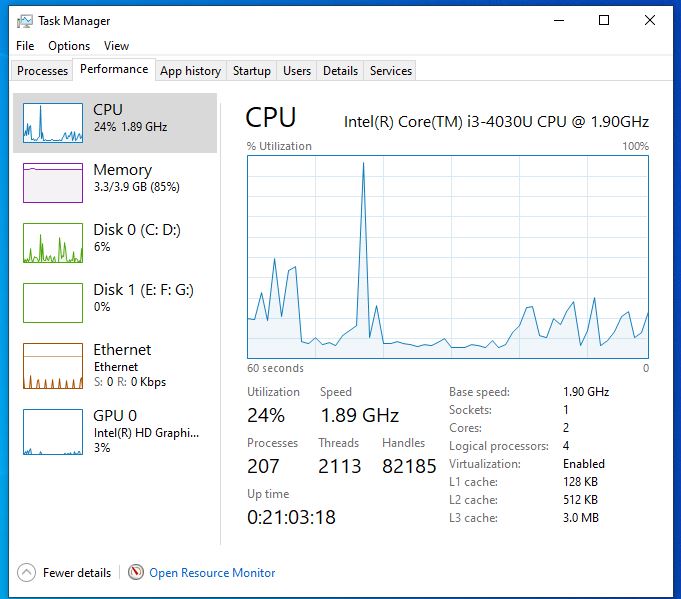
- Ganti Hardisk.
Data yang banyak juga memberikan faktor penyebab laptop lemot. Kalau hardiskmu sudah hampir penuh mencapai 95 persen, sangat besar kemungkinan laptopmu akan lemot.Lalu bagaimana untuk memperbaiki masalah ini? Kamu bisa mengganti HDD laptopmu dengan ruang penyimpanan yang lebih baik dan bekerja cepat, yaitu SSD. Medium penyimpanan ini dibuat tanpa ada komponen bergerak di dalamnya. Karena tidak menggunakan tipe penyimpanan yang bergerak, SSD ini memiliki ketahanan yang lebih baik.Selain itu, SSD juga mampu bekerja lebih cepat dan mampu meningkatkan kinerja laptopmu. SSD dijual dengan harga yang lebih mahal ketimbang HDD. Kapasitasnya juga tidak sebanyak HDD. Namun, mengganti HDD dengan SSD adalah satu pilihan terbaik untuk memperbaiki performa laptop.
- Install Antivirus.
Virus pada perangkat elektronik menjadi salah satu penyakit yang membuatnya menjadi lemot. Seperti yang telah dijelaskan di atas tadi. Gunakan aplikasi antivirus dan gunakan dengan semestinya. - Cek Kipas komputer dan laptop.
Sirkulasi udara pada komputer dan laptop sangat penting, jika sirkulasi tidak bagus akan menyebabkan komputer dan laptop panas dan overheat.

- Install ulang Windows.Jika terdapat error pada windows bisa ambil langkah install ulang OS windows-nya. Coba klik berikut cara install windows dengan menggunakan USB https://mocca.id/cara-install-windows-10-dengan-usb/.
- Upgrade RAM atau memory.
Itulah beberapa hal yang dapat menyebabkan laptopmu berjalan lemot dan bahkan tidak berfungsi sama sekali. Jika kamu sudah tahu penyebab laptopmu yang lambat, sebaiknya kamu segera antisipasi dengan cara meningkatkan performa laptop kamu agar bisa berjalan normal kembali.
Tinggalkan komentar atau hubungi kami disini.


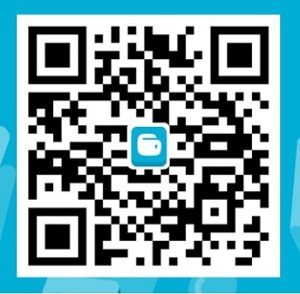
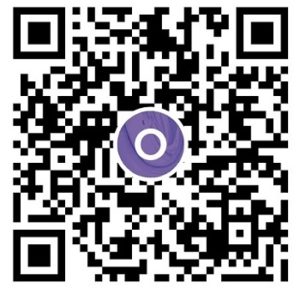
Mantap super sekali cief gan sangat membantu
terima kasih gan, donasi dong gan wehehehe